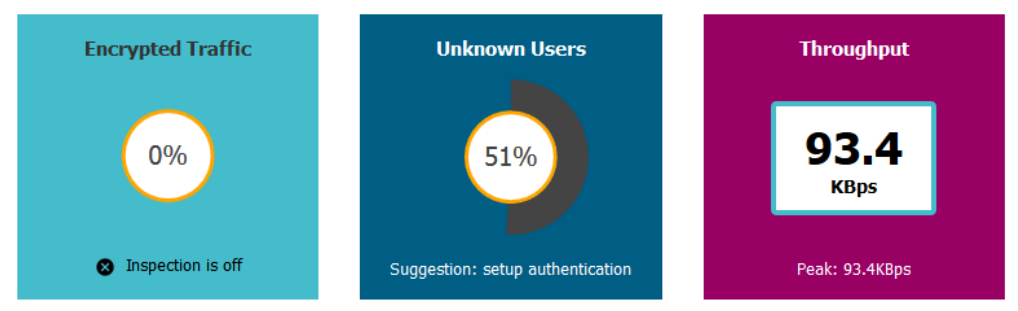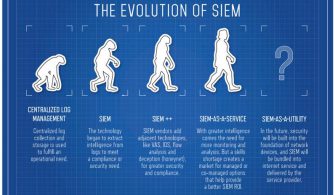Bu makalemde sizlere Sonicwall arayüzündeki Monitor sekmesinden bahsedeceğim. Sonicwall arayüzündeki monitör sekmesi gösterge tabloları ve grafikler ile cihazınızın, ağınızın sağlığını, durumunu hızlı bir şekilde izlemenize yardımcı olmak için tasarlanmıştır. Monitor ‘ü kullanarak, SonicWall cihazınızda olup bitenlerin bir özetini görebilirsiniz. Gerçek zamanlı verilerin Effective Flow Charts, Capture ATP sonuçlarını, sistem durumunu ve SonicWall Threat Reports larını görüntüleyebilirsiniz.
Dashboard
Dasboard sayfası, en son rapordaki temel verileri vurgularken, AppFlow raporundaki verilerin çoğunu özetler. Dasboard, ağ güvenliğinden sorumlu yöneticilere ihtiyaç duydukları “neler olup bitiyor ne engelleniyor” bilgisini verir. Ayrıca, Dasboard un üst kısmı, genel sistem ve ağ durumu bilgileri sağlar.
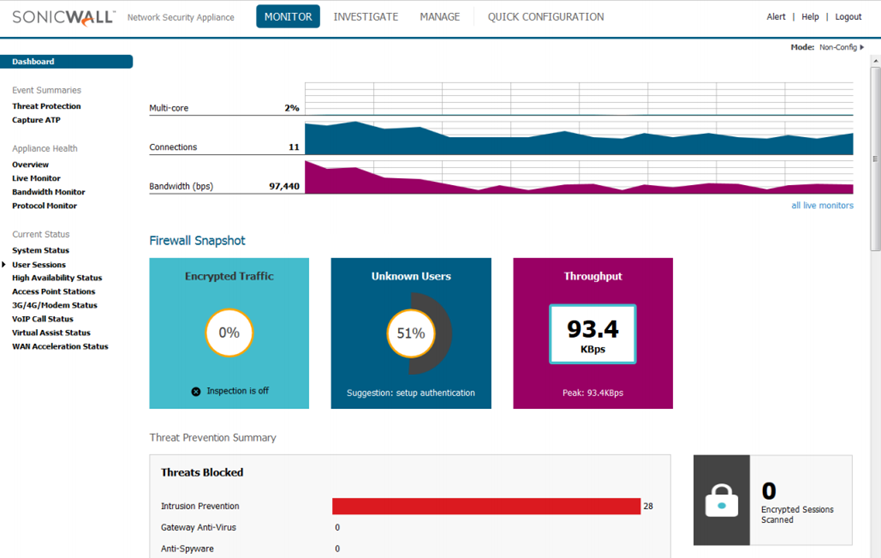
Resim-1
Dashboard altındaki sayfaların detaylarını ilerleyen makalelerde seri haline getirip anlatmak istiyorum ancak şimdi ne işe yaradıklarına kabaca değinmek gerekirse;
Event Summaries
- Threat Protection, dünya çapında konuşlandırılan SonicWall güvenlik cihazlarından gerçek zamanlı tehdit koruma verilerini görüntüler. Ayrıca görünümü, yalnızca kendi cihazınızdan gelen tehdit raporlarını gösterecek şekilde değiştirebilirsiniz. Raporlar, SonicWall Gateway Anti-Virus, Anti-Spyware ve Intrusion Prevention Service (IPS) güvenlik hizmetleri tarafından tespit edilen veya engellenen tehditleri gösterir.
- Capture ATP, virüslere ve kötü amaçlı yazılımlara karşı taradığı her dosya için bilgi sağlayan bir grafik ve log görüntüler. Capture ATP, aslında güvenlik duvarına eklenti bir güvenlik hizmetidir. SonicWall cihazından geçen belirli dosya türlerini inceleyen ve dosyanın kötü amaçlı olup olmadığını belirlemeye yardımcı olur.
- The Spam Statistic sayfası, spam, phishing veya virüsler nedeniyle engellenen toplam bağlantı dahil olmak üzere SonicWall Anti-Spam hizmeti için istatistikleri görüntüler.
Appliance Health
- Overview , cihazın en iyi uygulamalarını, kullanıcılarını, IP adreslerini, virüsleri, izinsiz girişleri, casus yazılımları, URL derecelendirmelerini, konumları ve IP adreslerini gösteren raporları görüntüler.
- Live Monitor sayfası, bant genişliği kullanımı, paket oranı, paket boyutu, bağlantı hızı, bağlantı sayısı ve bellek kullanımı hakkında bilgiler içeren gerçek zamanlı, çok işlevli bir ekran sağlar.
- Bandwitdth Monitor sayfası, giriş ve çıkış ağ trafiği için policy tabanlı bant genişliği kullanımını ve policy tabanlı bant genişliği kullanımı için ilk 10’u içeren ikinci bir grafik görüntüler.
- Protocol Monitor sayfası, IPv4, ARP, IPv6, UDP, TCP, ICMP ve IGMP protokolleri için giriş ve çıkış trafik oranlarını gösteren gerçek zamanlı grafikleri görüntüler.
Current Status
- System Status , firmware sürümü ve sistem çalışma süresi, güvenlik hizmetleri lisans durumu, en son uyarı mesajları ve interface zone atamaları, IP adresleri ve bağlantı durumu gibi sistem bilgilerini sağlar.
- User Session ve altındaki dört sayfa, SSL VPN kullanıcıları, aktif kullanıcılar ve misafir kullanıcılar dahil olmak üzere ağ güvenlik cihazına bağlı çeşitli kullanıcı türleri hakkında güncel bilgileri gösterir.
- High Availability Status, HA çiftinin mevcut durumunu, mod ve bağlantı yapılandırması ve lisans durumunu görüntüler.
- Access Point Stations, SonicWall güvenlik cihazına bağlı her SonicWall SonicWave ve SonicPoint kablosuz erişim noktasının istatistiklerini, bağlı tüm clientler ı için istatistikler ve bilgilerle birlikte görüntüler.
- Wireless Status, LAN ayarları, WLAN İstatistikleri, WLAN etkinlikleri dahil olmak üzere kablosuz ağ için durum bilgileri sağlar.
- 3G/4G Status, şu anda SonicWallappliance’a bağlı olan tüm 3G veya 4G cihazların durumunu görüntüler. Ayrıca 3G / 4G bağlantısının mevcut etkin WAN arabirimi mi yoksa geçerli yedek WAN arabirimi mi olduğunu gösterir ve 3G / 4G bağlantısının sinyal gücünü gösterir.
- VoIP Call Status, tüm aktif VoIP çağrılarını listeler. Arayan kişiyi ve aranan bilgileri, aramanın ne kadar süredir devam ettiğini ve kullanılan bant genişliğini görüntüler.
- Virtual Assist Status, Virtual Assist kuyruğunun durumunu görüntüler. Müşteriler teknik destek almak için Virtual Assist’te oturum açtığında, adları kuyruğa eklenir.
- WAN Acceleration Status, WAN Hızlandırma lisanslı bağlantılarla ilgili bilgileri ve etkin bağlantıları gösteren bir çizelgeyi görüntüler.
Dashboard Kullanımı
Dashboard Live Monitor
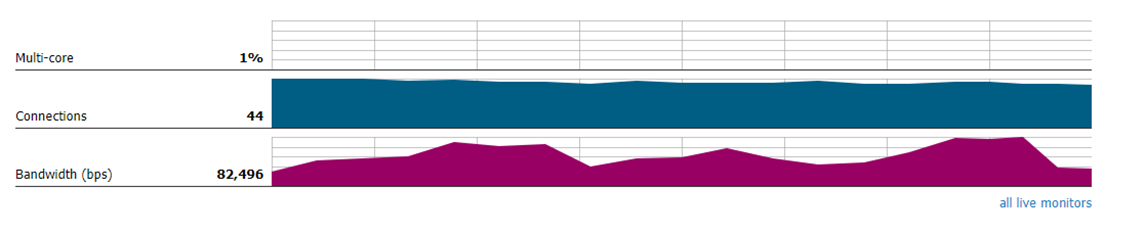
Resim-2
Real-time data collection (Gerçek zamanlı veri toplama) etkinleştirildiğinde, Dasboard sayfasının üst kısmı, sürekli güncellenen üç grafikte cihaz için canlı izleme verilerini görüntüler:

Multi-core—- SonicWall cihazının tüm çekirdeklerinde kullanımda olan işlem ve bellek kapasitesi miktarını gösterir.
Connections—-cihaz üzerinden toplam bağlantı sayısını izler.
Bandwidth (bps)—Cihazdan geçen bant genişliğini saniyede bit olarak görüntüler
Bu real-time grafikler, SonicWall cihazında etkinleştirilen tüm ‘live-monitor ‘lerin bir birleşimidir.
Cihazdaki tüm gerçek zamanlı verilerin ayrıntılı bir görüntüsü için MONITOR | Live Monitor sayfasını açmak için grafiklerin altındaki all live monitors bağlantısını tıklayabilirsiniz.
Eğer Real-Time Data Collection etkinleştirilmezse, Dasboard sayfası bu üç grafiği göstermez. Bunun yerine, her tür gerçek zamanlı veri toplamayı etkinleştirebileceğiniz bir bağlantı içeren bir mesaj görüntüler.
Real-Time Data Collection ‘ı etkinleştirme
Logs & Reporting | AppFlow Settings > Flow Reporting
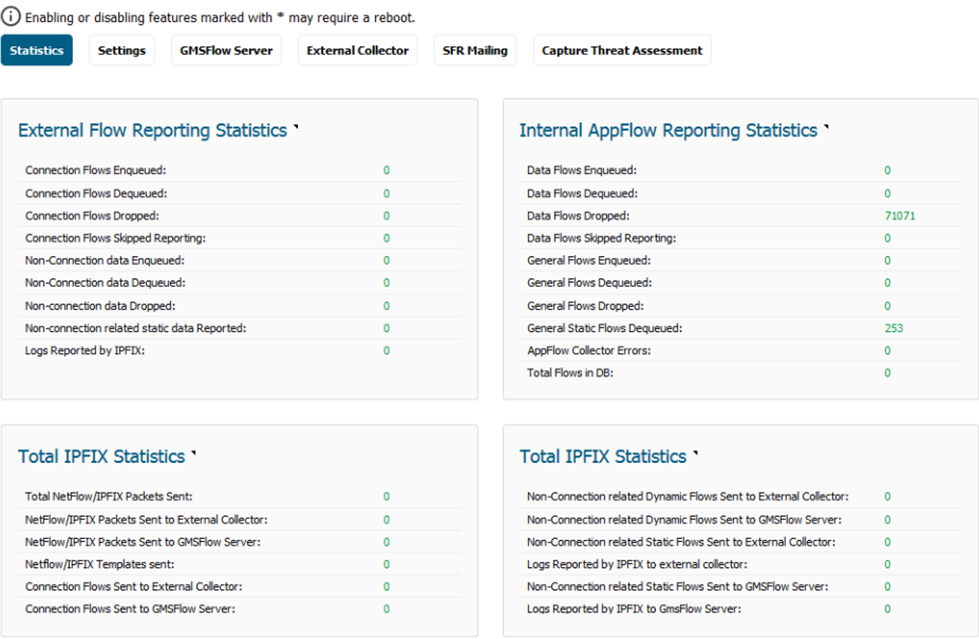
Resim-3
Setting tabına tıklayın.
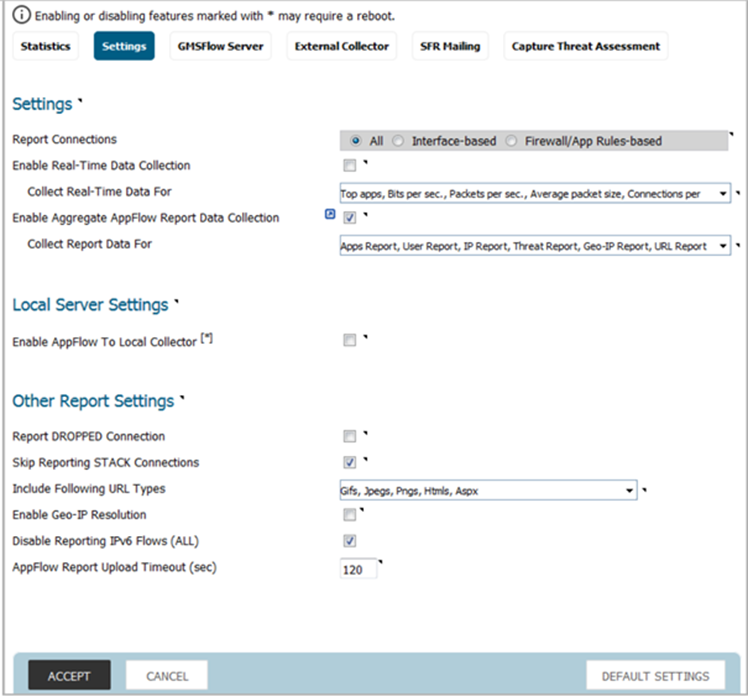
Resim-4
Enable Real-Time Data Collection checkbox ı etkileştirin.
Collect Real-Ti me Data For drop down menusunde yakalanmasını istediğiniz raporları seçin (varsayılan olarak tümü seçilidir).
• Top apps
• Bits per sec
• Packets per sec
• Average packet size
• Connections per sec
• Core util
• Interface protocols
• Memory util
AppFlow To Local Collector checkbox ını etkinleştirin.
Not: Bu ayarın etkinleştirilmesi sistemin yeniden başlatılmasını gerektirir.
Ayarlarınızı aktifleştirmek için ACCEPT butonuna tıklayın.
System Setup | Network > Interfaces
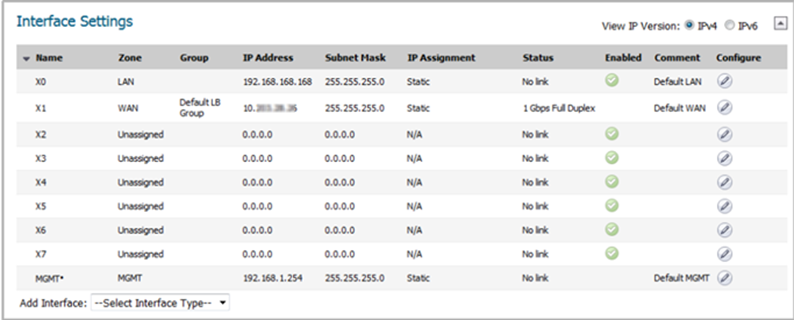
Resim-5
Raporları etkinleştirmek istediğimiz interface in arayüzüne giriyoruz.
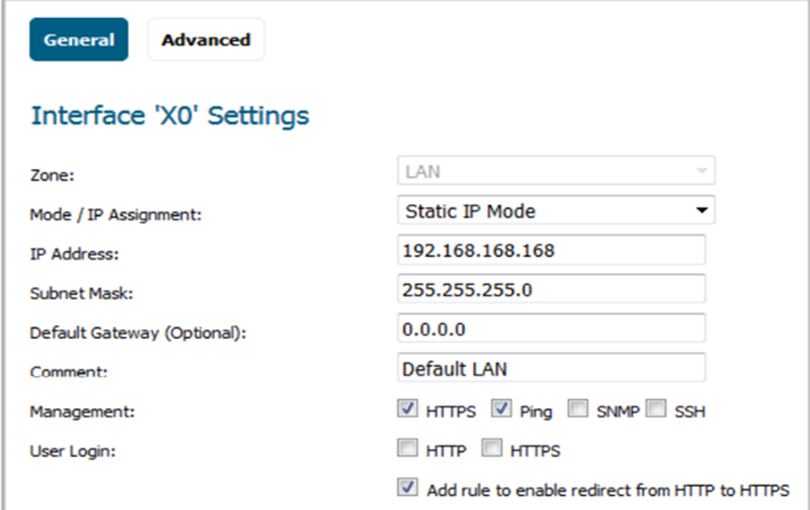
Resim-6
Advanced tabına geçiyoruz.
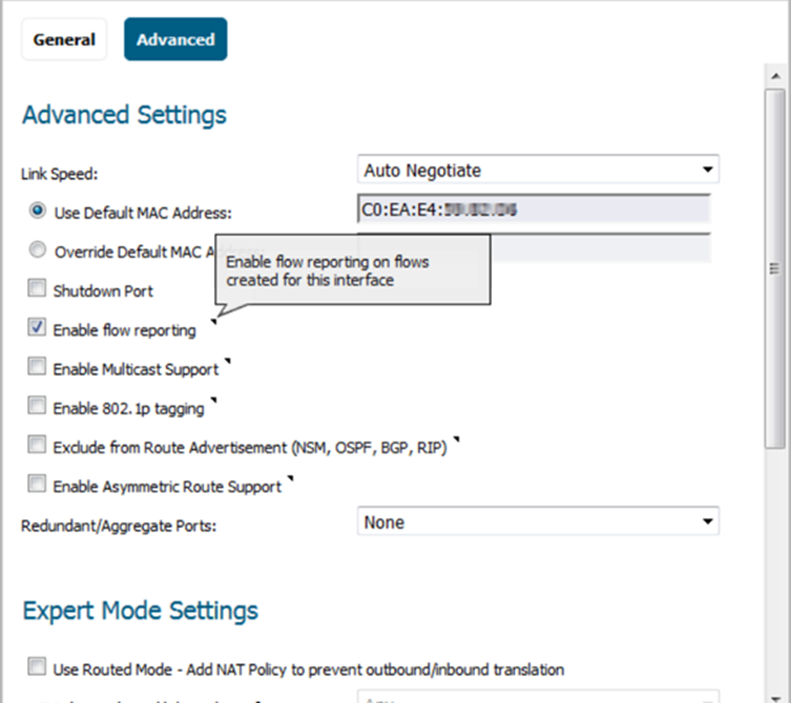
Resim-7
Enable flow reporting checkbox nın işaretli olduğundan emin olun.
OK butonuna tıklayıp ayarlarınızı kaydedin.
…şimdi kaldığımız yerden devam edelim.
Firewall Snapshot
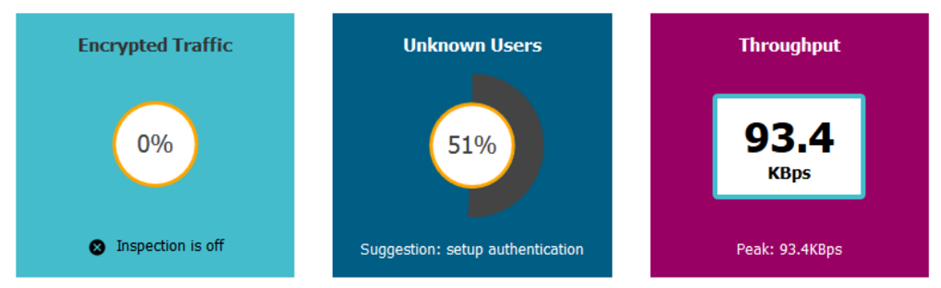
Resim-8
Encrypted Traffic –Güvenlik duvarından geçen şifreli toplam trafiğin yüzdesi. DPI-SSL etkin değilse, bu % 0’ı gösterir.
Unknown Users –Kimliği doğrulanmamış bağlı kullanıcıların yüzdesi. Kimliği doğrulanmamış kullanıcılar, guest olarak veya kimlik doğrulaması diğer kullanıcı türleri için yapılandırılmamışsa bağlanabilir.
Throughput – Saniyede kilobayt cinsinden güvenlik duvarından geçen toplam trafik miktarı.
Threat Prevention Summary
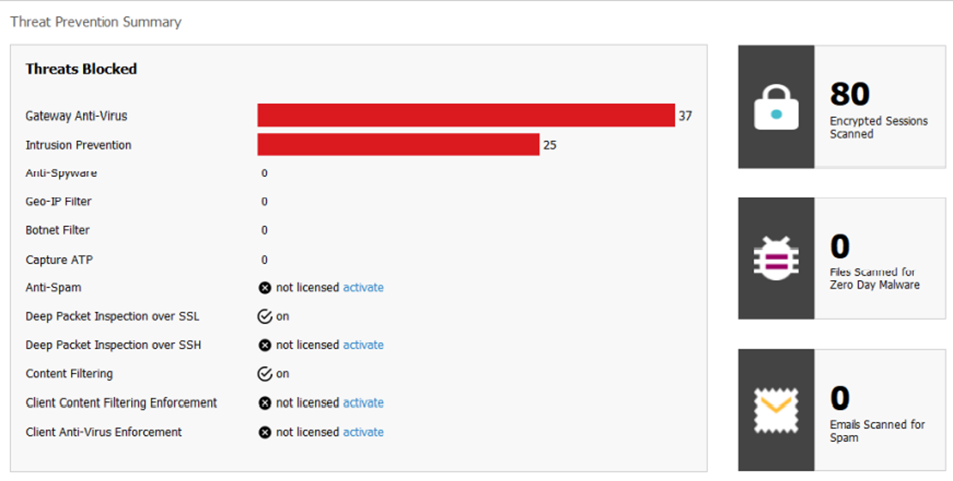
Resim-9
Dashboard sayfasının Threat Prevention Summary bölümünde güvenlik duvarında aşağıdaki güvenlik hizmetleri tarafından engellenen tehditlerin sayısının grafiklerini içeren bir Threats Blocked (Engellenen Tehditler) kutusu görüntülenir:
•Gateway Anti-Virus
• Intrusion Prevention
• Anti-Spyware
• Geo-IP Filter
• Botnet Filter
• Capture ATP
Not: Hizmet lisanslı değilse ve etkinleştirilmemişse, 0 görünür.
Bu grafiklerin altında, aşağıdakiler de dahil olmak üzere diğer lisanslanabilir güvenlik özelliklerinin durumu görüntülenir:
• Anti-Spam
• Deep Packet Inspection over SSL
• Deep Packet Inspection over SSH
• Content Filtering
• Client Content Filtering Enforcement
• Client Anti-Virus Enforcement
Hizmet lisanslı değilse, lisanslı olmadığı belirtilir ve etkinleştirilebileceği yönetim sayfasına bir “etkinleştir” bağlantısı görüntülenir.
Engellenen Tehditler ekran kutusunun sağında aşağıdaki bilgiler görüntülenir:
Encrypted Sessions Scanned –DPI-SSL ve DPI-SSH dahil olmak üzere güvenlik duvarı tarafından taranan şifreli oturumların sayısı.
Files Scanned for Zero Day Malware –SonicWall Capture ATP servisi tarafından taranan dosya sayısı. Capture ATP, yeni ve bilinmeyen virüsleri ve zero day olarak bilinen kötü amaçlı yazılımları ve belirli yazılım imzalarının henüz bulunmadığı diğer kötü amaçlı yazılımları taramak için bir dizi analiz motoru kullanır.
Emails Scanned for Spam –SonicOS’taki Anti-Spam özelliği tarafından taranan e-postaların sayısı.
Traffic Consumption
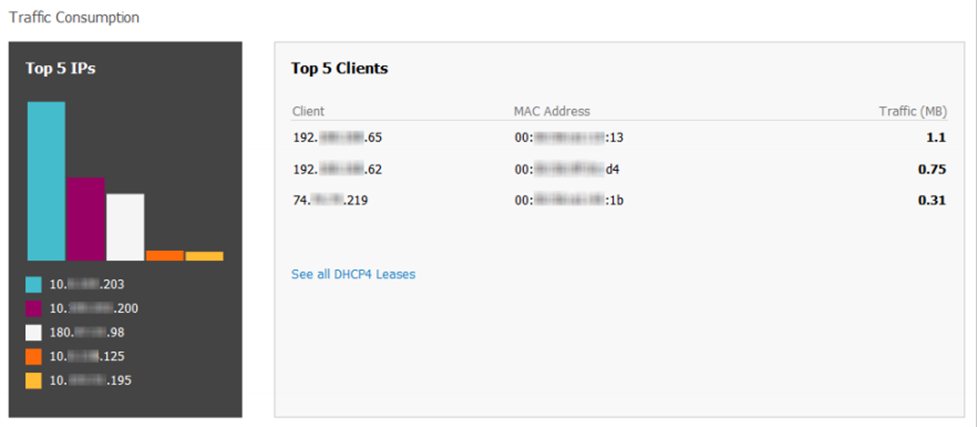
Resim-10
Dashboard sayfasındaki Traffic Consuption bölümüne trafiği meşgul eden ilk 5 Ip adresini gösterir. Sağ taraf ta bu client lara ait detaylı bilgiler görünür.
• Client – İstemci makinenin veya cihazın IP adresi.
• MAC Address – Client makinenin veya aygıtın donanım MAC adresi
• Traffic –Her bir client tarafından güvenlik duvarından geçen megabayt cinsinden trafik miktarı.
Applications
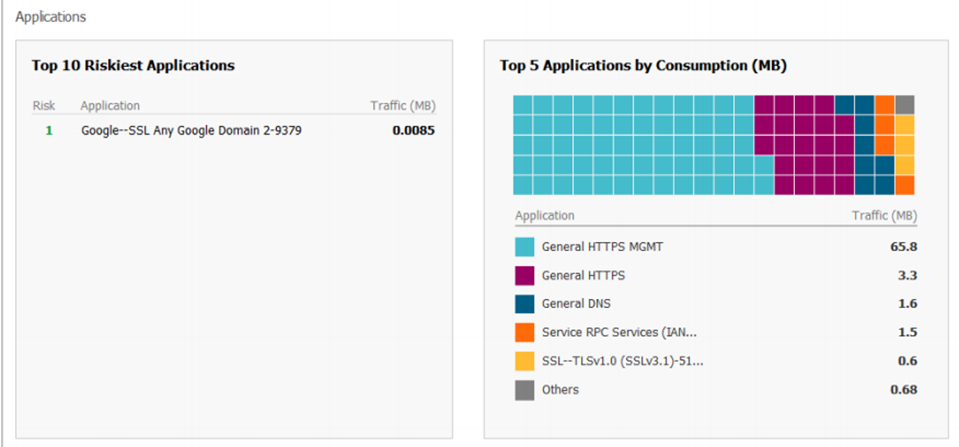
Resim-11
Dashboard daki uygulamalar bölümü aşağıdaki bilgiler dahil olmak üzere soldaki kısım 10 En Riskli Uygulamaların bir listesini görüntüler:
Risk – 1’in en riskli olduğu uygulamanın risk sıralamasını gösteren sayı.
Application- Uygulama adı veya açıklaması.
Traffic(MB)-Uygulama tarafından oluşturulan megabayt cinsinden trafik miktarı
Sağda Tüketime Göre En İyi 5 Uygulama (MB), güvenlik duvarından en fazla trafiği geçiren uygulamaları gösterir. Uygulamanın adı ve megabayt cinsinden trafik miktarı
görüntülenir.
Bu makalemde sizlere dasboard u, grafikleri, terimleri anlatmaya çalıştım. Faydalı olması dileğiyle.
Bu konuyla ilgili sorularınızı alt kısımda bulunan yorumlar alanını kullanarak sorabilirsiniz.
Referanslar
TAGs: Sonicwall Monitor,Sonicwall Threat Prevention Summary, Sonicwall Snapshot,Sonicwall Real-time ,sonicwall dashboard